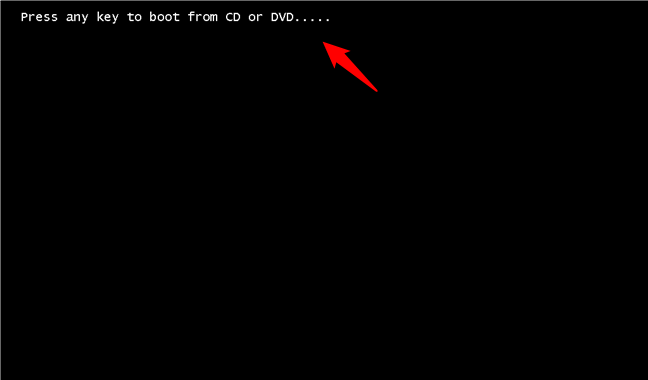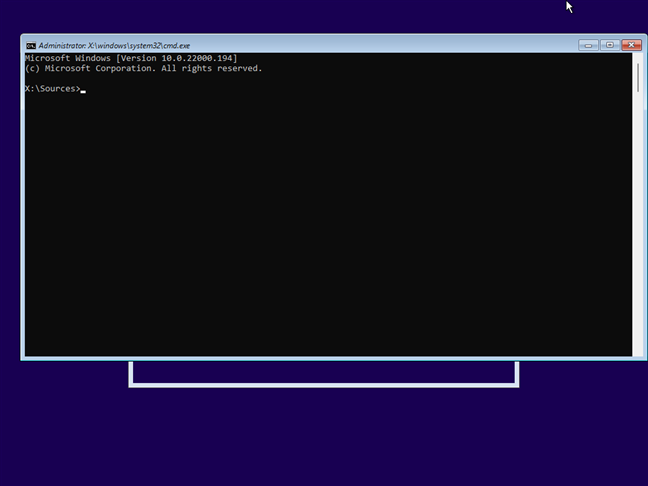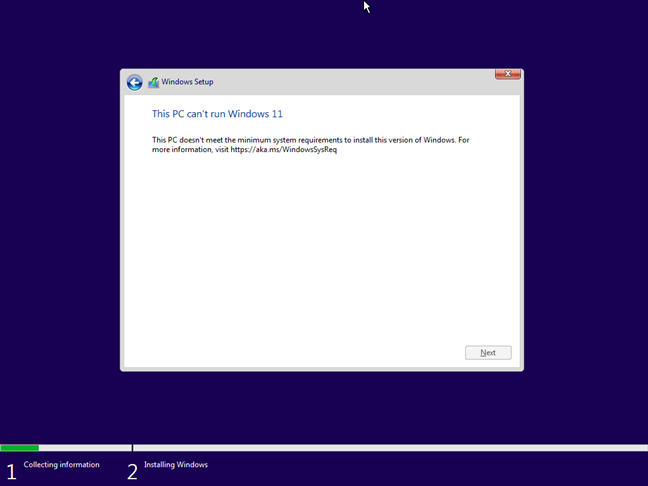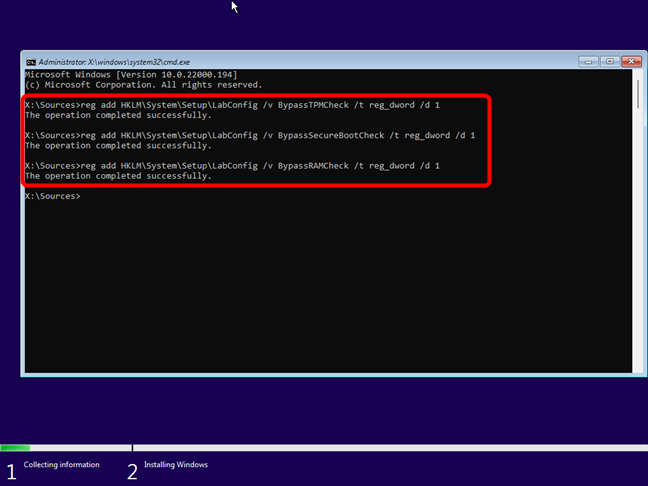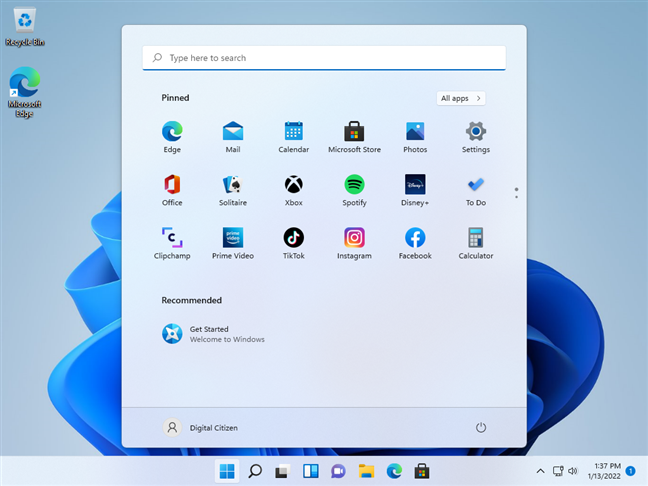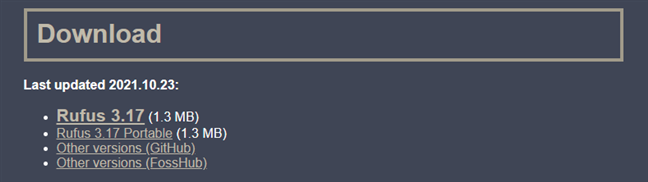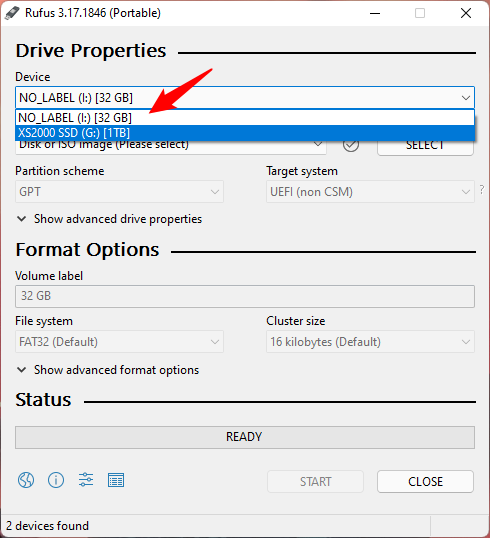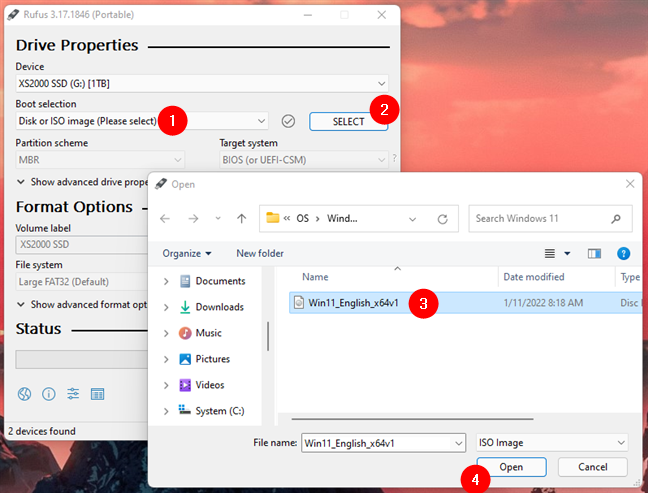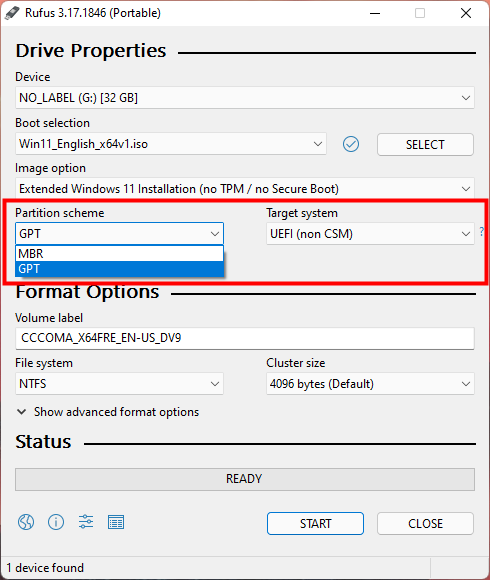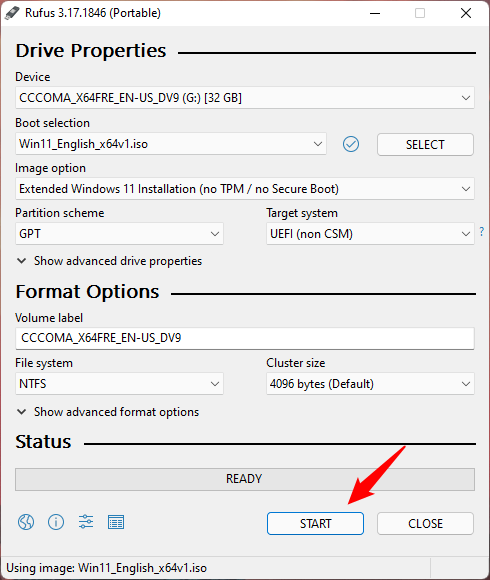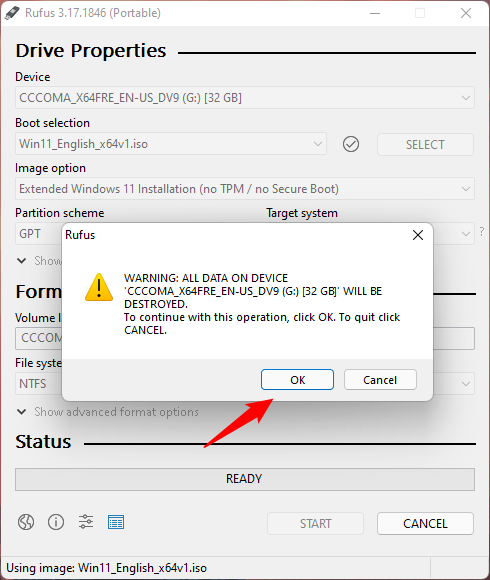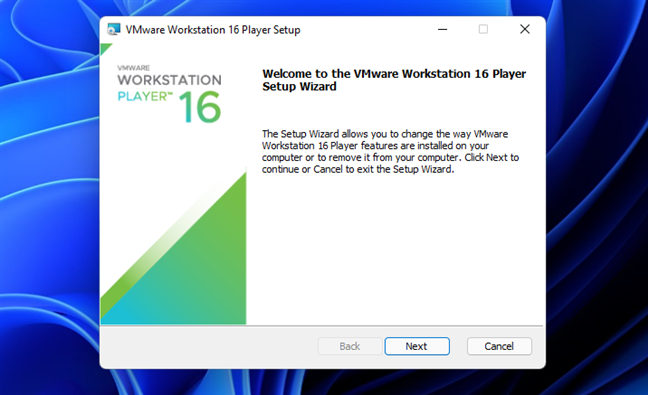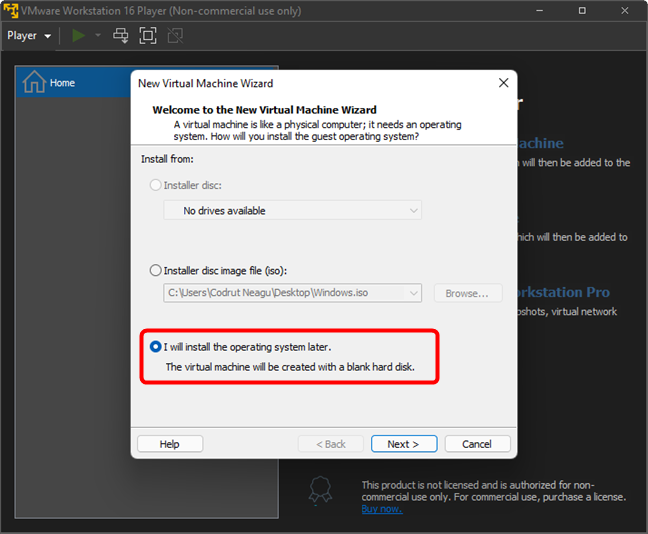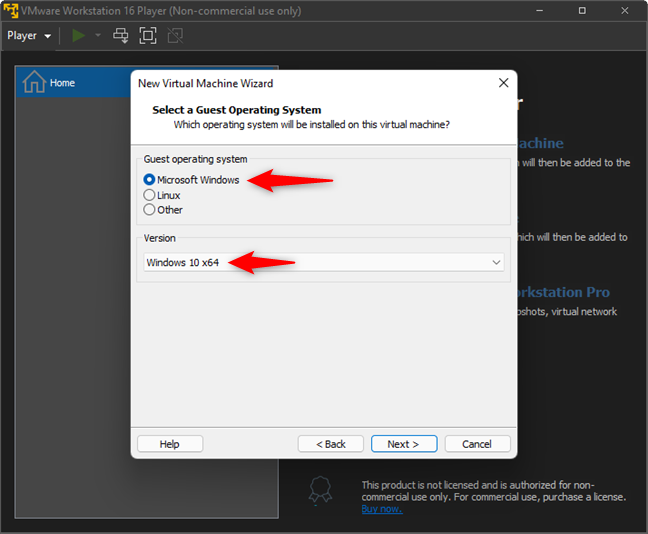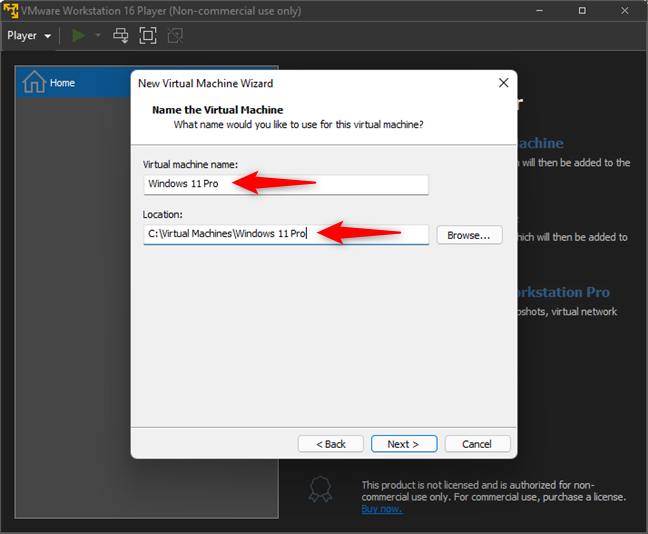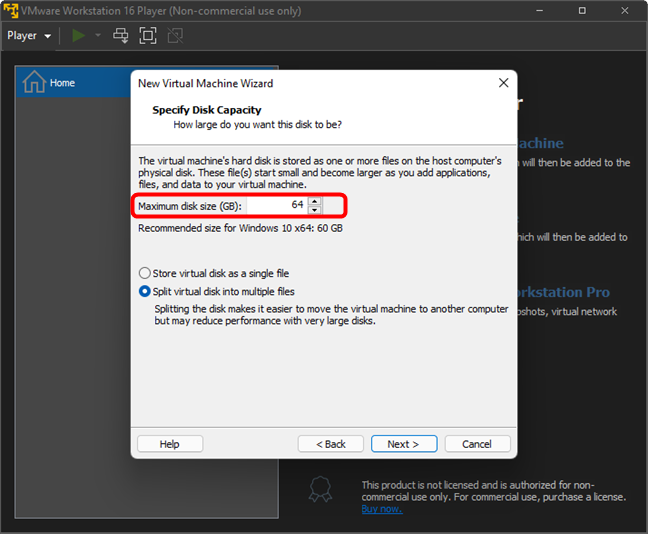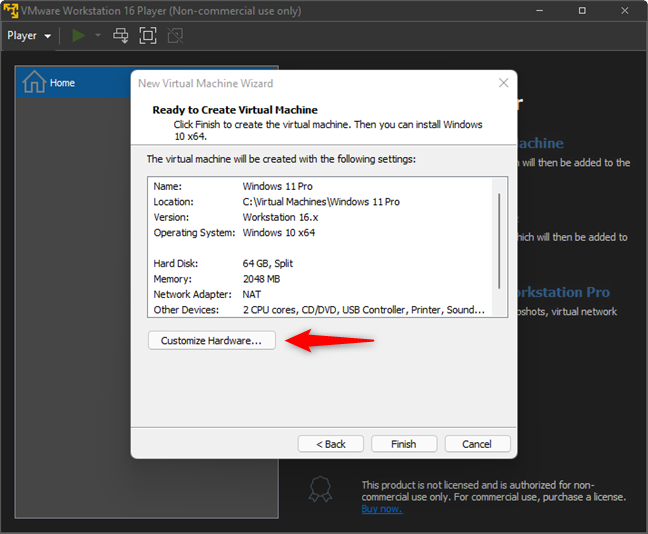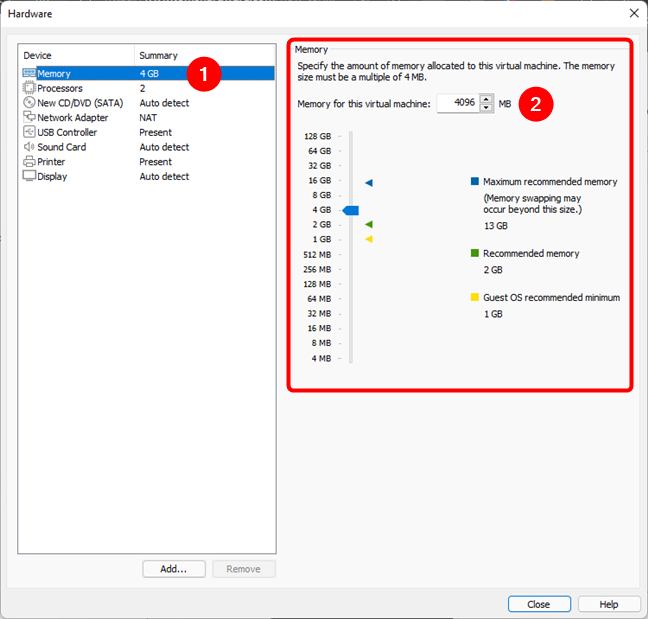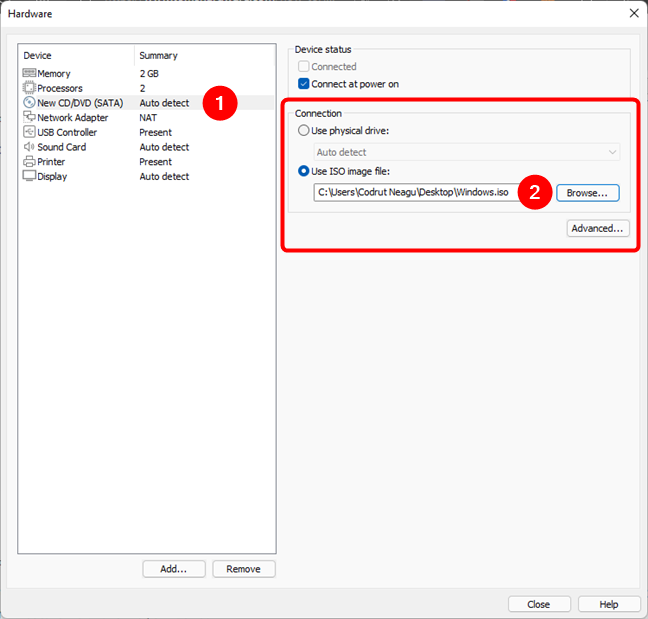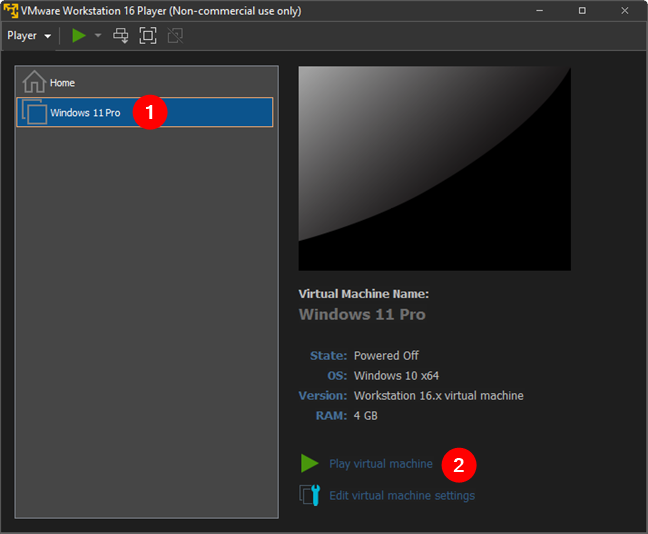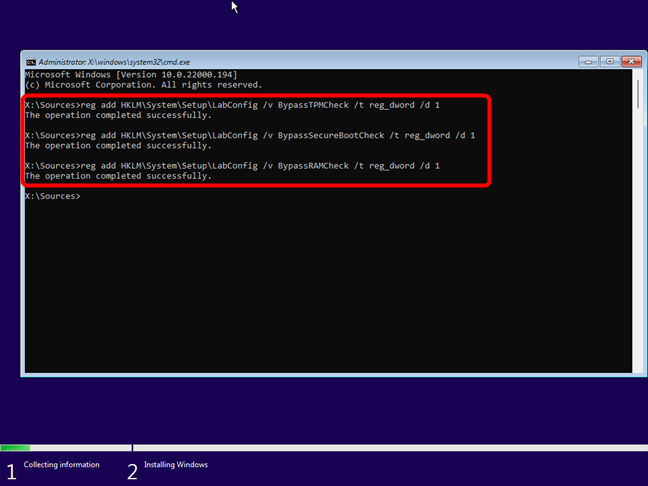Probablemente haya oído hablar de los estrictos requisitos del sistema de Windows 11. No puede instalarlo en una computadora no compatible, una que no tenga TPM 2.0, Arranque seguro o RAM suficiente. Esta lista de verificación deja a muchos afuera, teóricamente incapaces de instalar Windows 11. Sin embargo, la buena noticia es que hay formas de superar este problema e instalar Windows 11 en hardware no compatible. Del mismo modo, las aplicaciones de máquinas virtuales gratuitas como VMware Workstation Player Free no le permiten instalar Windows 11 fácilmente de forma predeterminada. Pero también puede omitir los controles de Windows 11 en ellos. ¿Conseguimos que te interesaras? Aquí hay algunas formas de instalar Windows 11 en computadoras no compatibles y en máquinas virtuales:
Contenido
- Cómo instalar Windows 11 en cualquier PC, incluso si no cumple con los requisitos del sistema
- Método 1. Instale Windows 11 en cualquier PC usando comandos para omitir las comprobaciones de TPM, Arranque seguro y RAM
- Método 2. Instale Windows 11 en cualquier PC usando Rufus
- Cómo instalar Windows 11 en una máquina virtual (VMware Workstation Player Free)
- ¿Instalaste Windows 11 en una máquina virtual?
Cómo instalar Windows 11 en cualquier PC, incluso si no cumple con los requisitos del sistema
Antes de instalar Windows 11, verifique si su PC es compatible con este sistema operativo. Para ver si marca todas las casillas, lea todos los requisitos mínimos del sistema de Windows 11 . Si es así, no es necesario que omita las comprobaciones de TPM, Arranque seguro y RAM. En su lugar, siga todas las instrucciones que presentamos en esta guía: Cómo instalar Windows 11 desde USB, DVD o ISO .
Sin embargo, si su PC no cumple con los requisitos de Windows 11, siga los pasos de uno de los siguientes dos métodos para instalarlo en cualquier computadora omitiendo las comprobaciones obligatorias de Windows 11.
Método 1. Instale Windows 11 en cualquier PC usando comandos para omitir las comprobaciones de TPM, Arranque seguro y RAM
Primero, prepare una memoria USB de arranque de Windows 11 con la Herramienta de creación de medios de Microsoft o grabe un archivo ISO de Windows 11 en un DVD . Luego, inicie su PC usando el disco de instalación de Windows 11 o la memoria USB. Espere uno o dos segundos, y su computadora o dispositivo debería mostrar brevemente un mensaje que le pide "Presione cualquier tecla para iniciar desde un CD o DVD". Hazlo y espera a que se cargue el asistente de instalación de Windows 11.
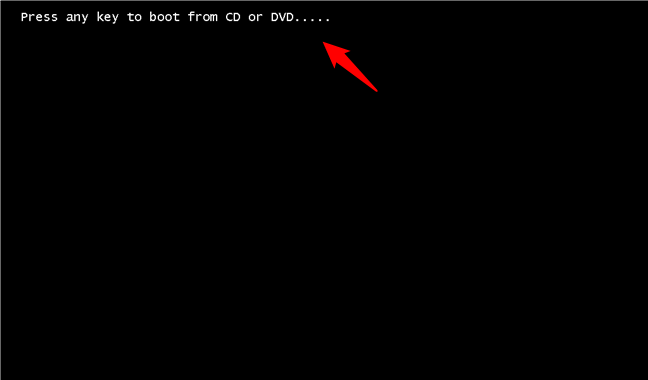
Presiona cualquier tecla para arrancar desde CD o DVD
El asistente de instalación de Windows 11 comienza pidiéndole que elija el idioma, la hora y el formato de moneda, y luego el teclado o el método de entrada que le gustaría usar. Ignora esto por el momento. En su lugar, presione simultáneamente las teclas Shift + F10 en su teclado para abrir el símbolo del sistema .
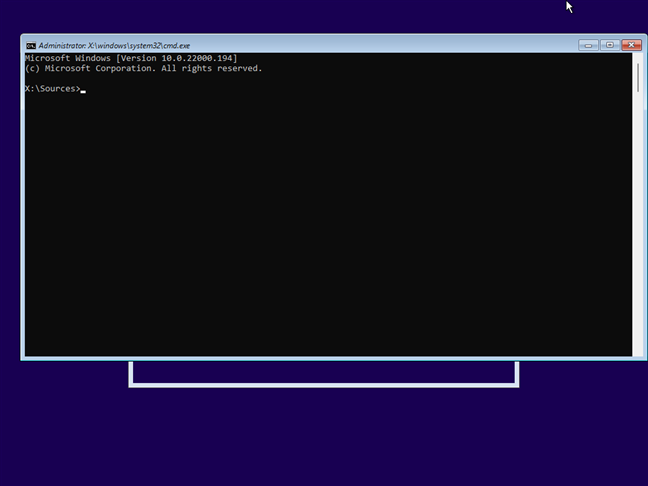
Presione Shift + F10 para abrir el símbolo del sistema
Este paso es importante, porque si hubiera continuado el proceso de configuración normalmente, eventualmente le habría dicho que "Esta PC no puede ejecutar Windows 11" porque "Esta PC no cumple con los requisitos mínimos para instalar esta versión de Ventanas.
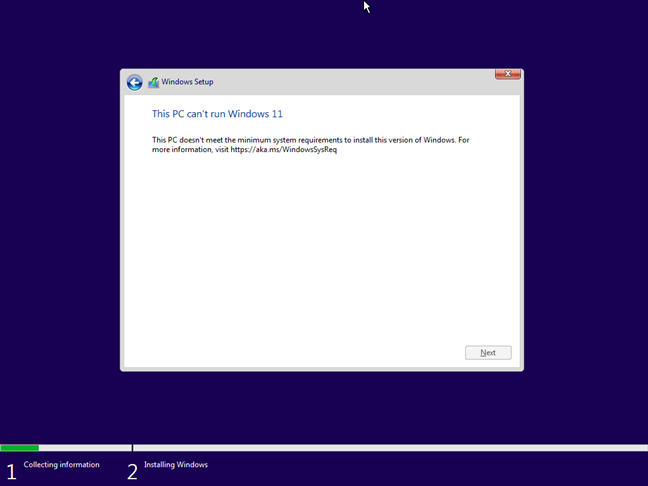
Esta PC no puede ejecutar Windows 11
Si su PC hubiera cumplido con todos los requisitos del sistema de Windows 11, como TPM y Arranque seguro, no habría habido ningún problema. Sin embargo, debido a que el suyo no lo hace, para poder instalar Windows 11, debe omitir las comprobaciones del sistema operativo. Eso incluye TPM, Arranque seguro y RAM si es necesario. Así es como se hace:
Después de presionar Shift + F10 , el proceso de instalación de Windows 11 inicia el símbolo del sistema . En su ventana, escriba y ejecute los siguientes comandos uno tras otro, según sus necesidades:
registro agregar HKLM\System\Setup\LabConfig /v BypassTPMCheck /t reg_dword /d 1
registro agregar HKLM\System\Setup\LabConfig /v BypassSecureBootCheck /t reg_dword /d 1
registro agregar HKLM\System\Setup\LabConfig /v BypassRAMCheck /t reg_dword /d 1
El primero deshabilita la verificación de TPM, el segundo la verificación de arranque seguro y, finalmente, el tercero deshabilita la verificación de RAM. Todos los comandos deben terminar con mensajes que le digan "La operación se completó con éxito". Después de ejecutar los tres, cierre el símbolo del sistema .
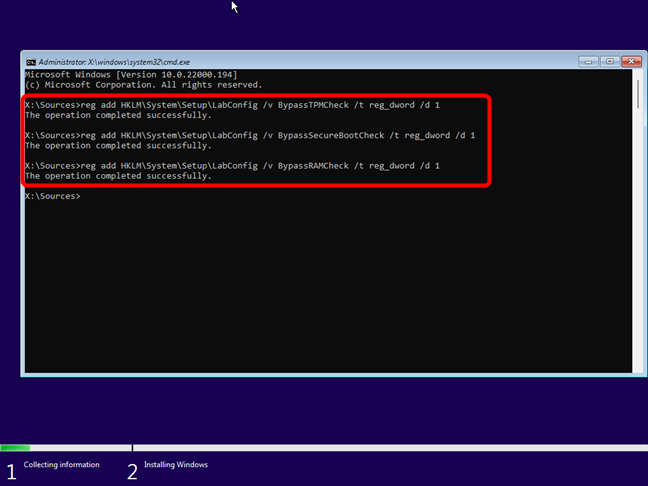
Los comandos que omiten las comprobaciones de TPM, SecureBoot y RAM de Windows 11
Ahora que ha configurado la configuración de Windows 11 para omitir las temidas comprobaciones de TPM, Arranque seguro y RAM, debería poder instalarlo en cualquier computadora. A partir de aquí, puede continuar con la instalación como lo haría normalmente. Si necesita ayuda, hemos detallado todos los pasos siguientes en esta guía dedicada: Cómo instalar Windows 11 desde USB, DVD o ISO . Una vez que termine de instalarlo, puede comenzar a probar Windows 11 y ver si le gusta. 🙂
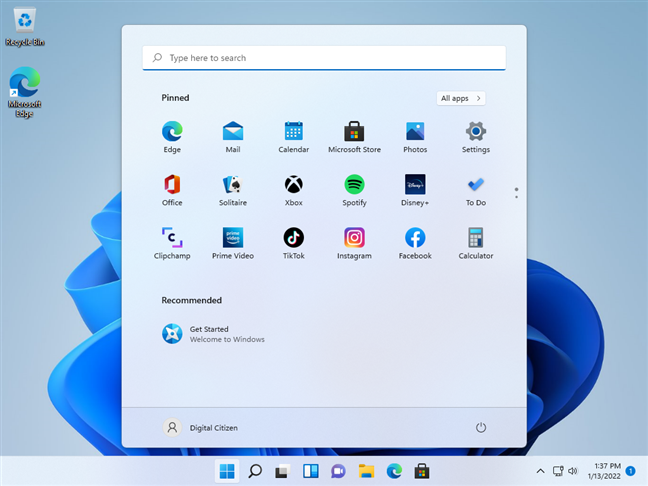
Windows 11 ejecutándose en hardware no compatible
Método 2. Instale Windows 11 en cualquier PC usando Rufus
Rufus es una herramienta que ofrece un método más para instalar Windows 11 en cualquier computadora, independientemente de si cumple con los requisitos del sistema. Primero, deberá descargar un archivo ISO de Windows 11 y también Rufus . Asegúrese de obtener la última edición de esta aplicación y tenga en cuenta que también puede obtener Rufus como una aplicación portátil. Si lo hace, simplemente puede ejecutar el archivo ejecutable después de descargarlo, sin tener que instalar nada en su computadora.
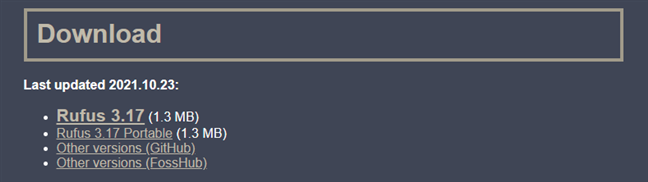
Descarga y ejecuta Rufus
Una vez que tenga Rufus y el archivo ISO de Windows 11, conecte una unidad USB, como un SSD portátil o una memoria USB, a su computadora. Tenga cuidado de usar una unidad lo suficientemente grande como para que quepan los archivos de instalación de Windows 11. 8 GB o más es lo que se recomienda. Luego, después de conectarlo a su PC, selecciónelo en la lista de dispositivos de la ventana de Rufus .
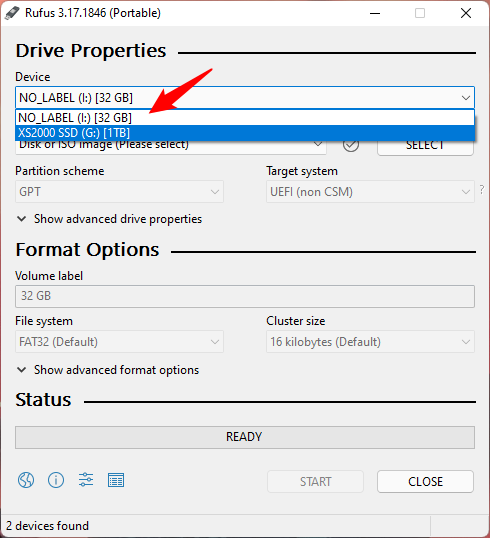
Conecte y seleccione la unidad USB para Windows 11
Luego, haga clic o toque en Selección de arranque , elija "Disco o imagen ISO" y presione Seleccionar al lado. En la nueva ventana que aparece, navegue y seleccione el archivo Windows 11 o ISO que descargó anteriormente en su PC.
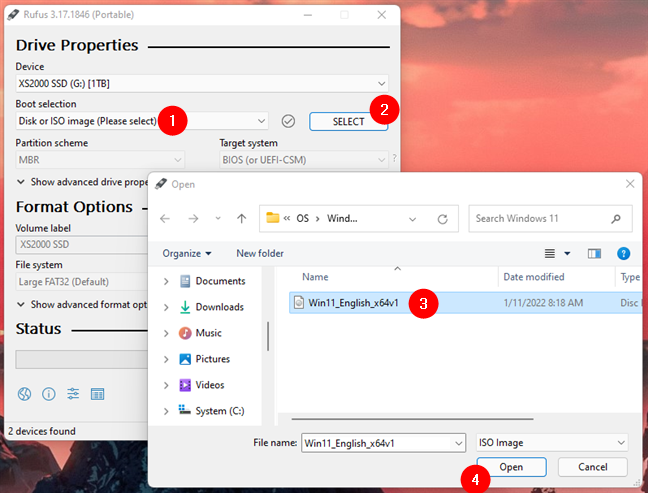
Seleccione el archivo ISO de Windows 11
A continuación, debe configurar Rufus para crear una unidad de arranque que no verifique los requisitos del sistema de Windows 11. Para hacerlo, en la ventana de Rufus , haga clic o toque en la lista de opciones de imagen y seleccione "Instalación extendida de Windows 11 (sin TPM / sin arranque seguro)".

Elija la instalación extendida de Windows 11 (sin TPM / sin arranque seguro)
A continuación, seleccione el Esquema de partición y el Sistema de destino . Si tiene la intención de instalar Windows 11 en una computadora moderna con UEFI, seleccione el esquema de partición GPT y el sistema de destino UEFI (no CSM) . De lo contrario, si desea instalar Windows 11 en una computadora más antigua que todavía usa BIOS , elija el esquema de partición MBR y el sistema de destino BIOS (o UEFI-CSM) .
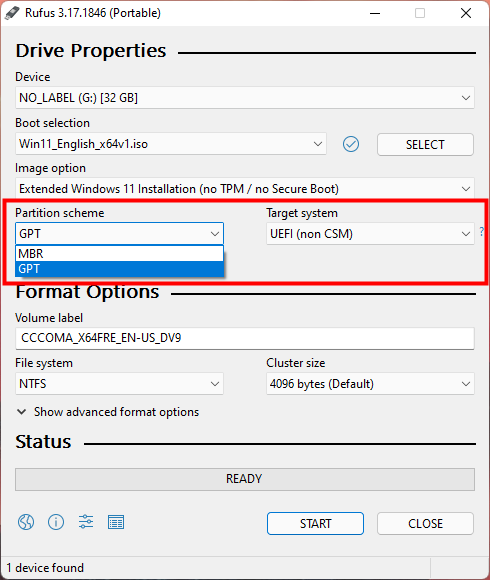
Elija entre GPT (UEFI, no CSM) y MBR (BIOS, UEFI-CSM)
Puede dejar las otras configuraciones como están. Para comenzar a construir la unidad USB de Windows 11, presione el botón Inicio en la parte inferior.
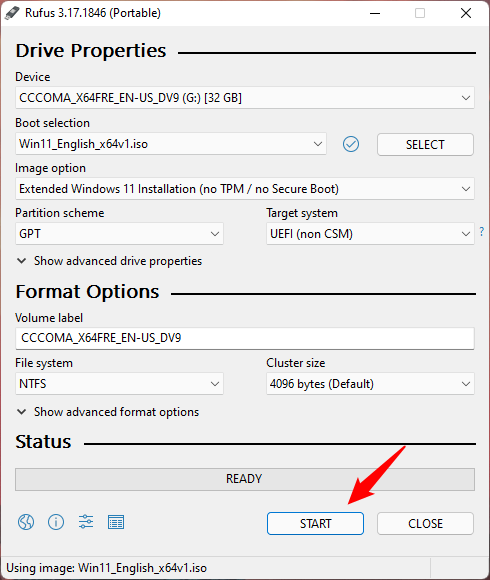
Comience a crear la unidad de instalación de Windows 11
Rufus le advertirá que borrará todas las particiones en la unidad USB. Eso significa que todos los datos que contiene se eliminan durante el proceso. Asegúrese de que no tiene nada en la unidad USB que aún pueda necesitar y presione Aceptar para continuar.
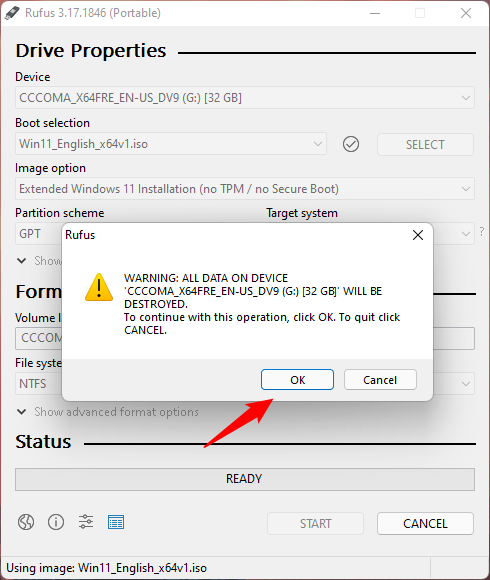
Rufus te advierte que los datos de la unidad USB se perderán
Espera a que Rufus cree la unidad USB de arranque de Windows 11: si quieres, puedes comprobar cómo va el proceso mirando la barra de progreso.

Rufus crea la unidad USB de Windows 11
Cuando haya terminado, cierre la aplicación Rufus . Luego, puede usar la unidad USB para iniciar e instalar Windows 11 en cualquier computadora que desee, incluso si no cumple con los requisitos del sistema. Para obtener orientación sobre los próximos pasos, lea este artículo: Cómo instalar Windows 11 desde USB, DVD o ISO .
Cómo instalar Windows 11 en una máquina virtual (VMware Workstation Player Free)
La mejor manera de probar un nuevo sistema operativo sin poner en riesgo sus equipos es instalarlo y probarlo en una máquina virtual. Eso también es cierto cuando se trata de Windows 11, el nuevo sistema operativo de Microsoft, que, aunque agradable y brillante, viene con muchos cambios y también tiene su parte de errores. Desafortunadamente, como ya sabe, tiene algunos requisitos de sistema estrictos, como el Arranque seguro y la necesidad de instalar un chip TPM 2.0, que aún no es algo que los jugadores de máquinas virtuales gratuitas puedan manejar. Las de pago suelen ser más fáciles de configurar y tienen más opciones que las aplicaciones de máquinas virtuales gratuitas, pero cuestan bastante dinero. Para la mayoría de los usuarios domésticos, no vale la pena pagar eso solo para probar Windows 11. La buena noticia es que existe una manera de instalar Windows 11 en una máquina virtual usandoWorkstation Player de VMware , que es gratuito para uso personal. Deberá omitir las comprobaciones de TPM y CPU de Windows 11, pero como ya vio en el primer capítulo de esta guía, no es tan difícil como parece. Sin más preámbulos, aquí se explica cómo instalar Windows 11 en una máquina virtual usando VMware Workstation Player (gratis) :
El primer paso para instalar Windows 11 en una máquina virtual es obtener las herramientas adecuadas. Use su navegador web nuevamente para descargar Windows 11 . Entonces, necesitará una buena aplicación de VM. Por ahora, las mejores aplicaciones de VM que funcionan bien con Windows 11 son las soluciones de virtualización de VMware. Y en el que nos enfocamos en esta guía es la aplicación VMware Workstation Player que es gratuita para uso personal . Entonces, use su navegador web nuevamente para descargar VMware Workstation Player . Luego, instálalo en tu computadora.
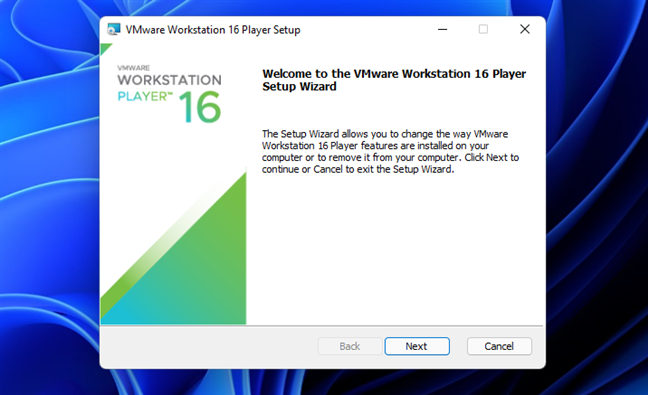
Instalar VMware Workstation Player 16 Gratis
Ahora tiene las dos herramientas necesarias para instalar Windows 11 en una máquina virtual: VMware Workstation Player (gratis) y el archivo ISO de Windows 11 . A continuación, veamos cómo instalar Windows 11 en el reproductor gratuito de VMware :
Inicie VMware Workstation Player Free en su computadora. En su ventana, haga clic o toque "Crear una nueva máquina virtual".
Crear una nueva máquina virtual en VMware Workstation Player Gratis
Elija "Instalaré el sistema operativo más tarde" en la ventana "Asistente para nueva máquina virtual" y luego haga clic o toque Siguiente .
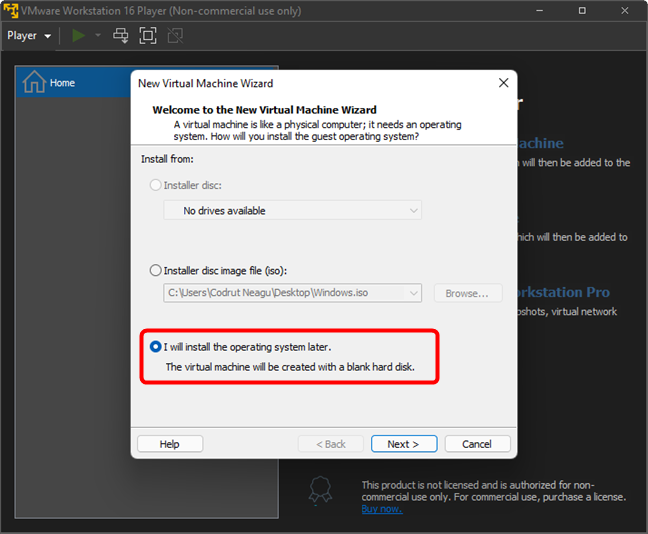
Instalaré el sistema operativo más tarde.
Seleccione Microsoft Windows en "Sistema operativo invitado", elija Windows 10 x64 en la lista de versiones y presione Siguiente .
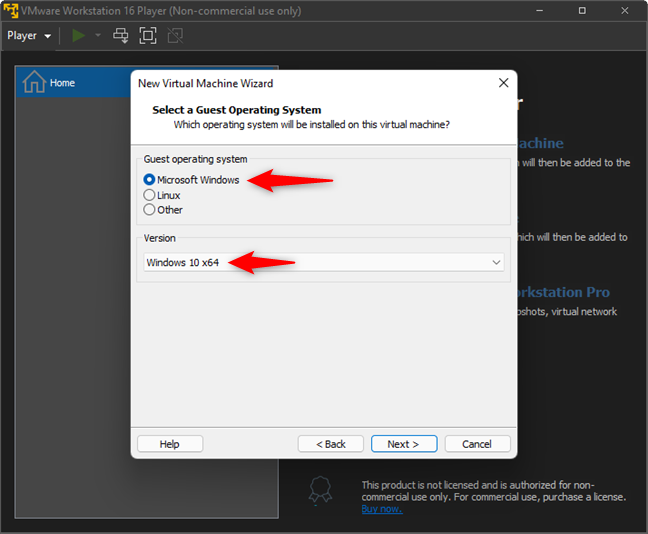
Elija Microsoft Windows y Windows 10 x64
Ingrese un nombre para la máquina virtual de Windows 11 y elija la ubicación de la carpeta en su computadora donde desea guardar sus archivos. Luego, presione Siguiente .
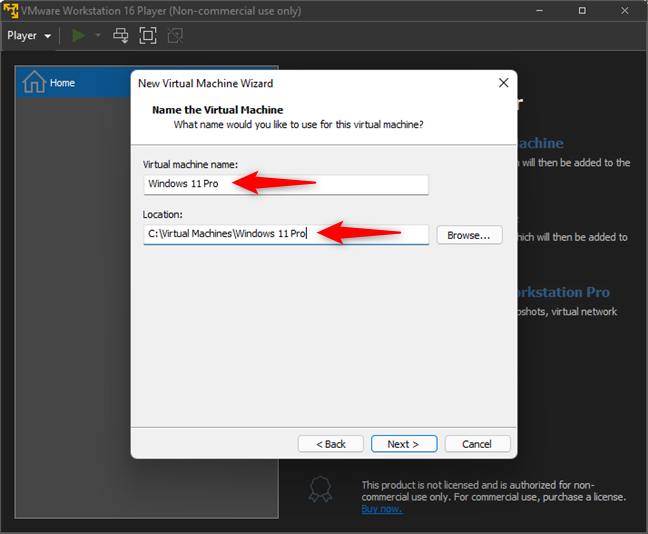
Introduzca un nombre y una ubicación para la máquina virtual
VMware Workstation Player Free ahora le pide que especifique la capacidad del disco para la máquina virtual con Windows 11. Ingrese 64 GB o más, pero no menos, ya que este es el espacio libre en disco mínimo requerido por Microsoft para Windows 11. Luego, elija si desea "Almacenar el disco virtual como un solo archivo" o "Dividir el disco virtual en varios archivos". y presione Siguiente .
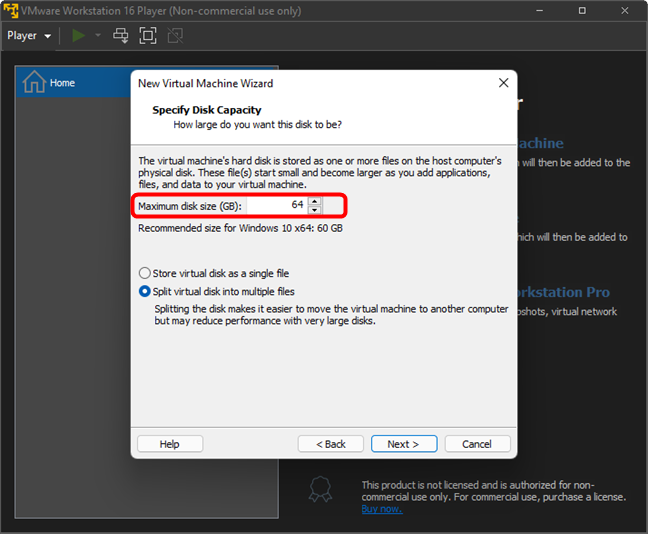
Establezca el tamaño de la unidad de la máquina virtual en al menos 64 GB
En el siguiente paso del asistente de configuración de la máquina virtual de Windows 11, es posible que tenga la tentación de presionar Finalizar pensando que ha terminado. Pero no lo hagas todavía, ya que aún necesitas ajustar algunas configuraciones:
Cuando VMware Workstation Player Free dice que está "Listo para crear una máquina virtual", haga clic o toque en Personalizar hardware , no en Finalizar .
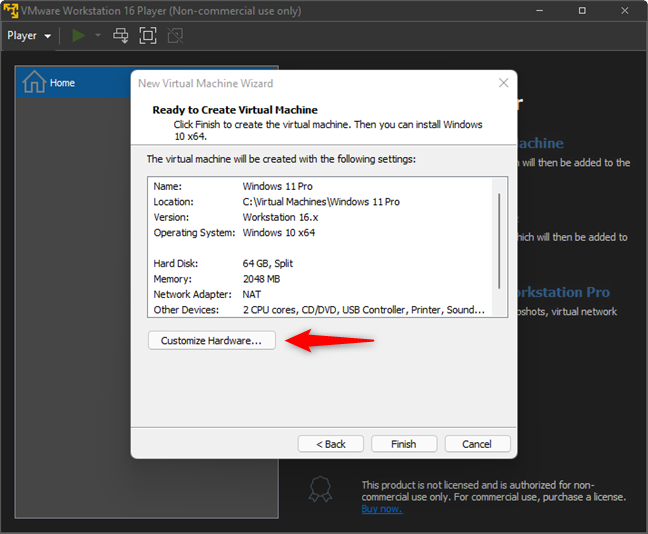
Haga clic o toque Personalizar hardware
Esto abre la ventana Hardware de VMware Workstation Player . En él, seleccione Memoria a la izquierda y aumente la cantidad de RAM asignada a la máquina virtual de Windows 11 a al menos 4096 MB.
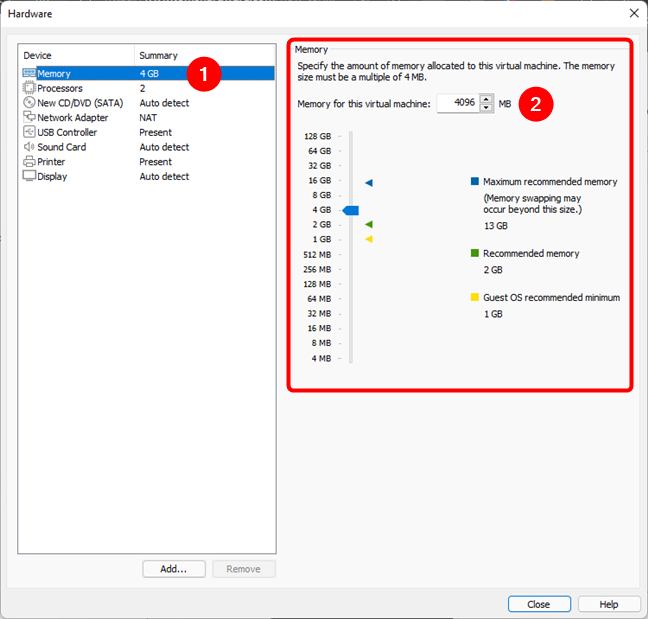
Asigne al menos 4 GB de RAM para la máquina virtual
Si tiene un procesador potente, es posible que desee aumentar la cantidad de núcleos de CPU asignados a la máquina virtual de Windows 11. Sin embargo, eso no es obligatorio, ya que VMware Workstation Player Free le brinda dos núcleos de forma predeterminada, que es el mínimo requerido por Windows 11.

Establezca la cantidad de núcleos de CPU disponibles para la máquina virtual (al menos 2)
A continuación, seleccione CD/DVD (SATA) a la izquierda de la ventana Hardware . Luego, en el lado derecho, seleccione "Usar archivo de imagen ISO" y busque o escriba la ubicación del archivo ISO de Windows 11 que descargó en el método dos de esta guía.
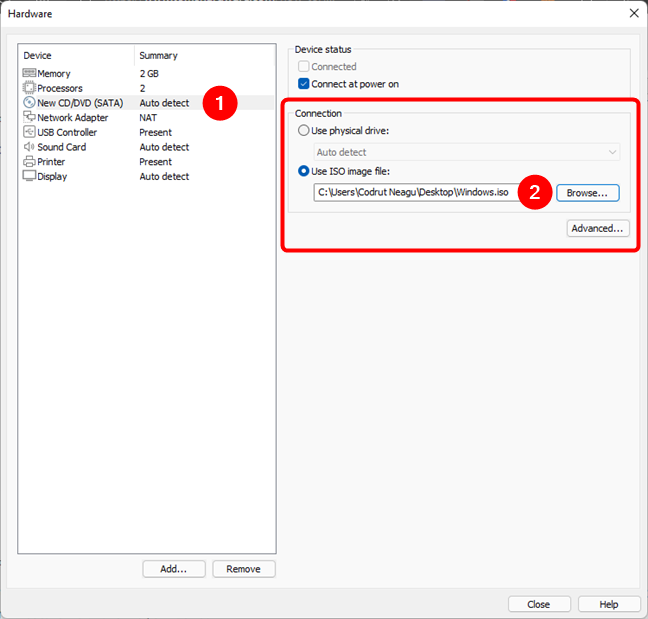
Especifique la ubicación del archivo ISO de Windows 11
Puedes dejar las otras configuraciones como están o personalizarlas a tu gusto. Una vez que haya terminado, haga clic o toque el botón Cerrar en la esquina inferior derecha de la ventana Hardware y luego el botón Finalizar en la ventana "Listo para crear una máquina virtual" .
De vuelta en el tablero de VMware Workstation Player Free , la máquina virtual de Windows 11 ahora se crea y aparece en el lado izquierdo de la ventana. Para iniciarlo, haga doble clic en su nombre a la izquierda, o selecciónelo primero y luego haga clic/toque en "Reproducir máquina virtual" a la derecha.
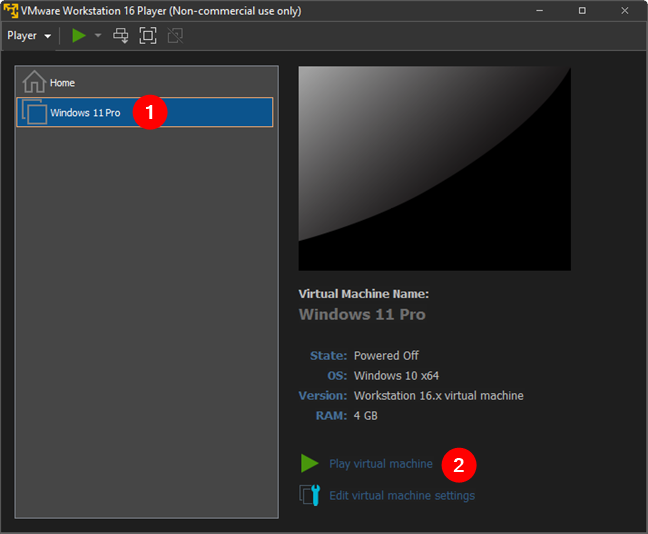
Inicie la máquina virtual
Luego, la máquina virtual se inicia desde el archivo ISO y carga el asistente de instalación de Windows 11. Los siguientes pasos son exactamente los mismos que le mostramos en el primer método del primer capítulo de esta guía. Siga las instrucciones al pie de la letra y podrá omitir las comprobaciones de TPM, Arranque seguro y RAM en poco tiempo. En resumen, cuando se inicie el asistente de Windows 11, presione Shift + F10 para abrir el Símbolo del sistema y ejecute estos comandos:
registro agregar HKLM\System\Setup\LabConfig /v BypassTPMCheck /t reg_dword /d 1
registro agregar HKLM\System\Setup\LabConfig /v BypassSecureBootCheck /t reg_dword /d 1
registro agregar HKLM\System\Setup\LabConfig /v BypassRAMCheck /t reg_dword /d 1
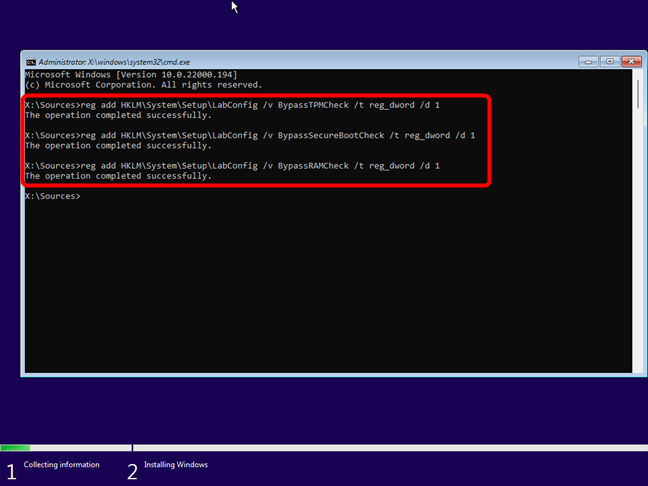
Los comandos que eluden las comprobaciones de TPM, SecureBoot y RAM de Windows 11
Luego, puede continuar con la instalación de Windows 11, ya que ya no le molestarán otros problemas relacionados con el hardware no compatible.
¿Instalaste Windows 11 en una máquina virtual?
Ahora ya sabes cómo instalar Windows 11 en cualquier computadora y en cualquier aplicación de máquina virtual. Entonces, todo lo que queda por hacer es probar Windows 11 y decidir si desea conservarlo. 🙂 Háganos saber cómo funcionó todo para usted y si encontró algún problema al instalar Windows 11 en una computadora no compatible o en una máquina virtual.